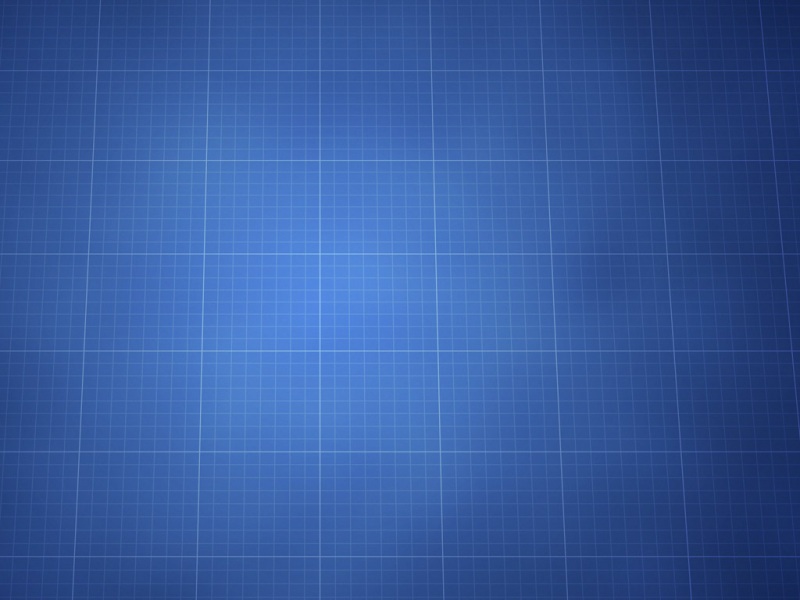这次教程给大家分享7个Excel技巧,最常用,最有用,绝对值得学习掌握。
1多工作表同时操作
同时选择多个工作表,只需要在一个工作表上进行编辑,所有的工作表都同步进行相同的操作。
2筛选后自动编号
在原始表格里自动编号很简单,只需要输入1、2然后双击填充柄,如果需要在筛选后仍然能够实现自动编号,就需要借助函数subtotal了,在A2单元格输入公式=SUBTOTAL(3,$B$1:B1)。
3快速实现中文大小写
不管有没有从事财务工作,中文大小写都是职场人员经常面对的问题,说来惭愧,每次姐姐报账时还得用手机查大写数字那几个字咋写,尤其是“贰”,经常写错。
4保护部分单元格不被修改
一份Excel表格可能会被多个人使用传递,这个时候就需要对一些不能修改的单元格进行保护设置,以免在传递过程中格式、公式、内容等被修改,从而导致数据出现问题。
例如,在D列输入=RANK(D2,$D$2:$D$65)对销量进行排序,现在需要将表格发给销售部让补充销量数据,那么就可以将D列公式进行锁定。
5屏幕截图
很多人喜欢用QQ截图,其实在Excel及以上的Excel软件中就已经有了屏幕截图的新功能。鼠标按住屏幕截图按钮,在弹出的子菜单中点击选择【屏幕剪辑】命令,Excel界面自动最小化,然后按住鼠标左键选中要截图的屏幕内容范围,鼠标松开后自动把截图内容粘贴到Excel中。
6按行排序
平时我们用到的排序基本上都是按列排序,但是有些特殊情况下需要用到按行排序,刚好Excel提供了直接按行排序的功能。
7快速分离汉字和数字
姓名和身份证号码、姓名和电话号码、员工编号和姓名等属性从原始数据导出时,经常会在同一个单元格,因此我们需要用快速填充来对其进行分离。
快速填充快捷键:Ctrl+E(和支持,其他版本目前不支持)
好啦,今天的教程就到这里啦。
作者:罂粟姐姐
来源丨简书
上文内容不用于商业目的,如涉及知识产权问题,请权利人联系学掌门小编(021-64471599-8108),我们将立即处理